Cách sử dụng Hàm EOMONTH trong Excel
Trong bài viết này, chúng ta sẽ cùng nhau tìm hiểu về cách lấy ngày cuối tháng trong excel.
Đôi khi, chúng ta cần biết hạn sử dụng của bất kỳ sản phẩm nào với thời hạn sử dụng và ngày sản xuất. Và bạn sẽ nghĩ tại sao phải làm thủ công. Vậy thì được. Bạn đúng rồi. Hàm Excel thực hiện công việc của bạn ở đây. Hàm EOMONTH được sử dụng để tìm ngày cuối cùng của tháng nhất định. Nó đòi hỏi hai thứ:
-
Từ ngày bạn muốn đếm hoặc ngày sản xuất.
-
Số tháng kể từ ngày hoặc thời gian tồn tại của nó.
Cú pháp:
=EOMONTH( Start_date, months)
start_date: ngày hợp lệ đại diện cho ngày bắt đầu của hàm.
Tháng: một số dương hoặc âm để lấy ngày sau hoặc trước ngày bắt đầu.
Hãy lấy điều này với một ví dụ ở đây.
Ở đây chúng ta có ngày bắt đầu trong cột đầu tiên và khoảng thời gian của tháng trong cột thứ hai.
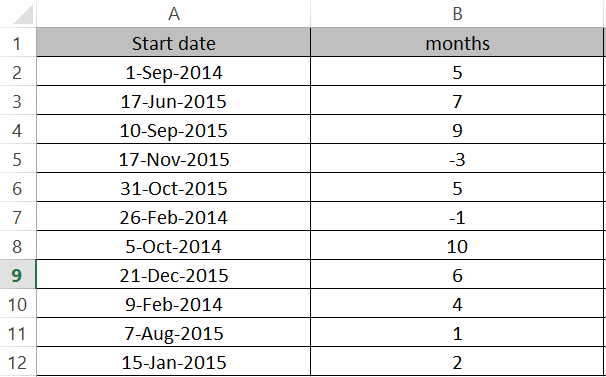
Sử dụng công thức trong ô mà chúng ta muốn ngày cuối cùng của tháng nhất định.
Công thức:
=EOMONTH(A2,B2)
Ở đây các đối số cho hàm được đưa ra dưới dạng tham chiếu ô.
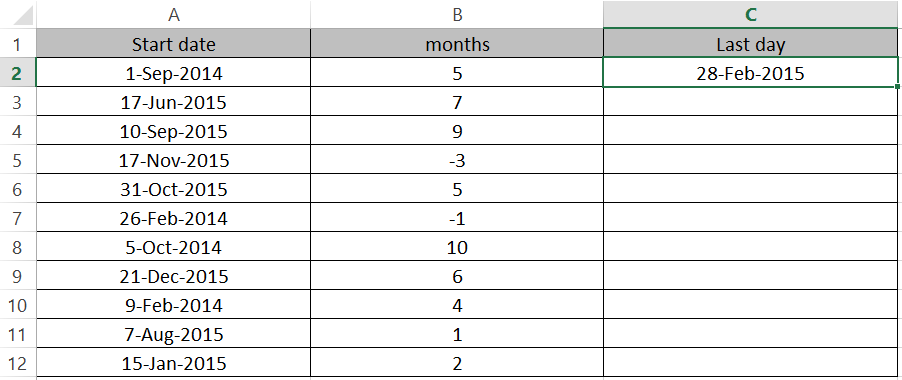
Để có được 5 tháng sau ngày 1 tháng 9 năm 2014. Ngày cuối cùng của tháng đó là ngày nào? Tháng bắt đầu là tháng 2 và ngày cuối cùng của tháng 2 năm 2015 là ngày 28 tháng 2.
Sao chép công thức trong các ô khác, chọn các ô lấy ô đầu tiên nơi công thức đã được áp dụng, sử dụng phím tắt Ctrl + D.
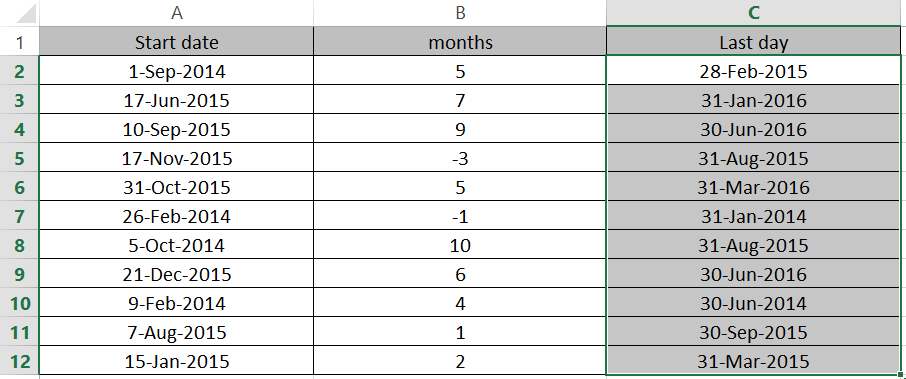
Như bạn có thể thấy từ ví dụ trên, bạn có thể tìm ngày cuối cùng của bất kỳ tháng nào bằng cách sử dụng hàm EOMONTH. Lưu ý:
-
Excel ghi lại ngày tháng dưới dạng số sê-ri để tính toán. Vì vậy, định dạng ngày hợp lệ hoặc nếu không thì hàm trả về giá trị lỗi #NUM! Lỗi.
-
Ngày bắt đầu cộng với các tháng tạo ra một ngày gọi ra, hàm trả về giá trị lỗi #NUM! lỗi.
Hy vọng bạn đã hiểu cách tìm ngày cuối cùng của tháng trong Excel. Tìm thêm các bài viết về Hàm Excel tại đây. Vui lòng chia sẻ câu hỏi của bạn bên dưới trong hộp bình luận. Chúng tôi sẽ hỗ trợ bạn.
Các bài viết liên quan
Bài viết phổ biến
liên kết: / logic-công thức-nếu-hàm-với-ký tự đại diện [Nếu có ký tự đại diện]